Inhalt
- Klicken Sie auf der Startseite auf "BAZ" und wählen Sie "Bearbeitungen" aus:

- Klicken Sie im darauffolgenden Fenster "Serien" auf die Schaltfläche "Alle Serien":
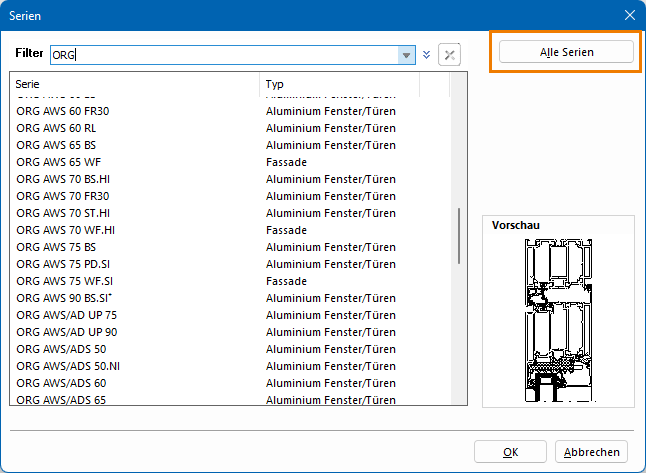
Bearbeitungen erstellen für Loslager, Seite 1
- Klicken Sie im Fenster "BAZ-Bearbeitungen" auf die Schaltfläche "Hinzufügen":
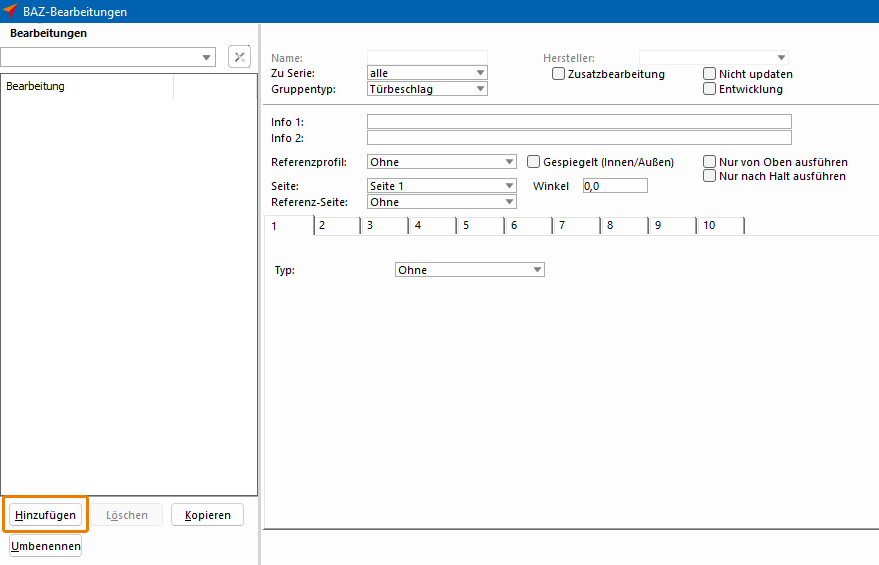
- Geben Sie bei "Name" die Bezeichnung der Bearbeitung ein:
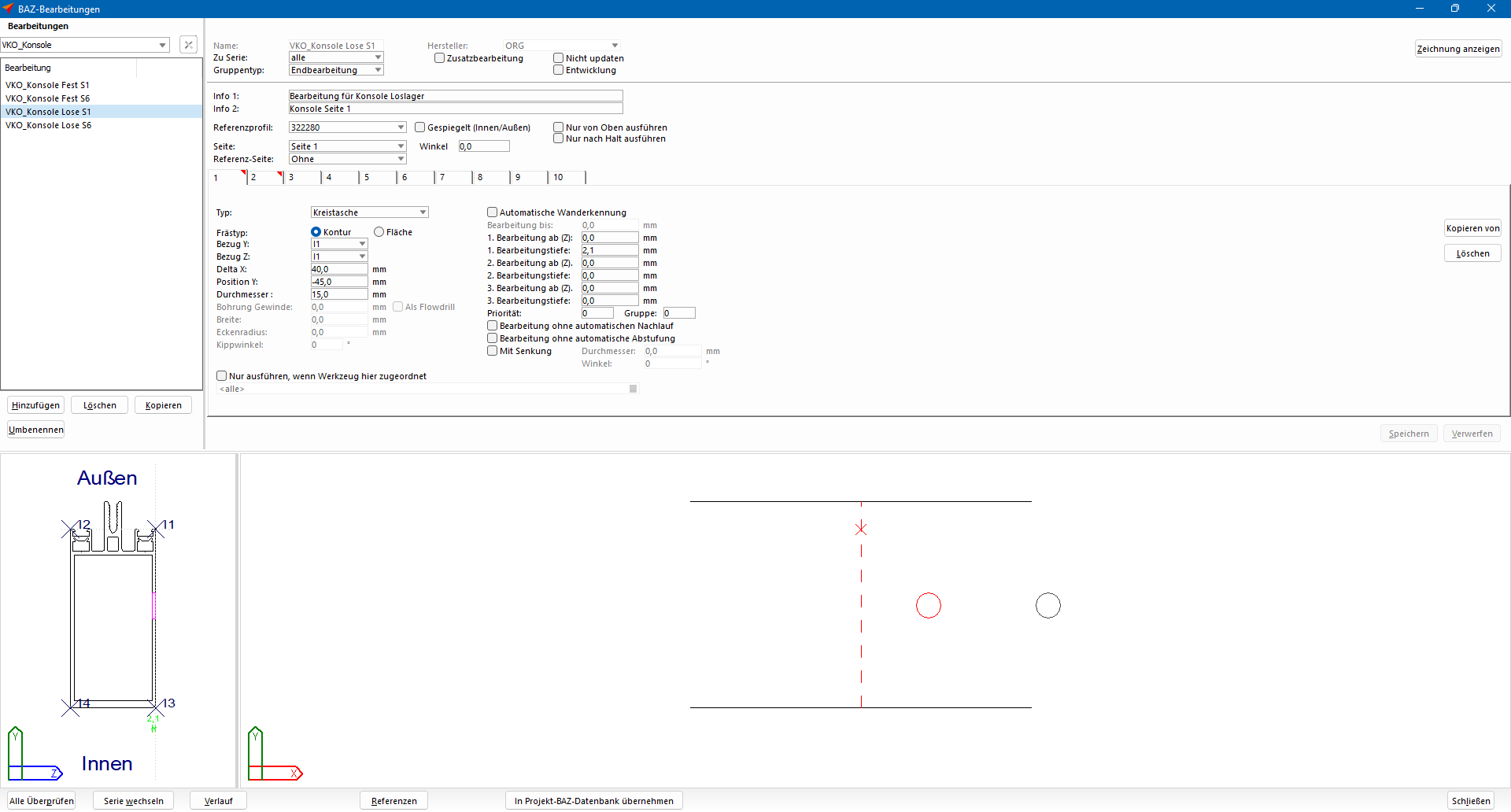
- Wählen Sie unter "Hersteller" den Hersteller aus, bei dessen Profilen die Bearbeitungen zum Einsatz kommen.
- Wählen Sie unter "Zu Serie" die Option "alle" aus.
- Wählen Sie unter "Gruppentyp" die Option "Endbearbeitung" aus.
- Geben Sie unter "Info 1" und/oder "Info 2" eine Beschreibung für die Bearbeitung ein.
- Wählen Sie unter "Referenzprofil" ein Profil als Vorlage aus, anhand dessen Sie die Bearbeitung positionieren.
- Wählen Sie unter "Seite" die Option "Seite 1" aus.
- Geben Sie im Reiter "1" die folgenden Daten ein:
- Typ: Kreistasche
- Frästyp: Kontur
- Bezug Y: I1
- Bezug Z: I1
- Delta X: 40,0 mm
- Position Y: -45,0 mm
- Durchmesser: 15,0mm
- Bearbeitungstiefe: 2,1mm
- Im Vorschaufenster unten links wird das Ergebnis Ihrer Eingabe dargestellt.
- Klicken Sie auf den Reiter "2":
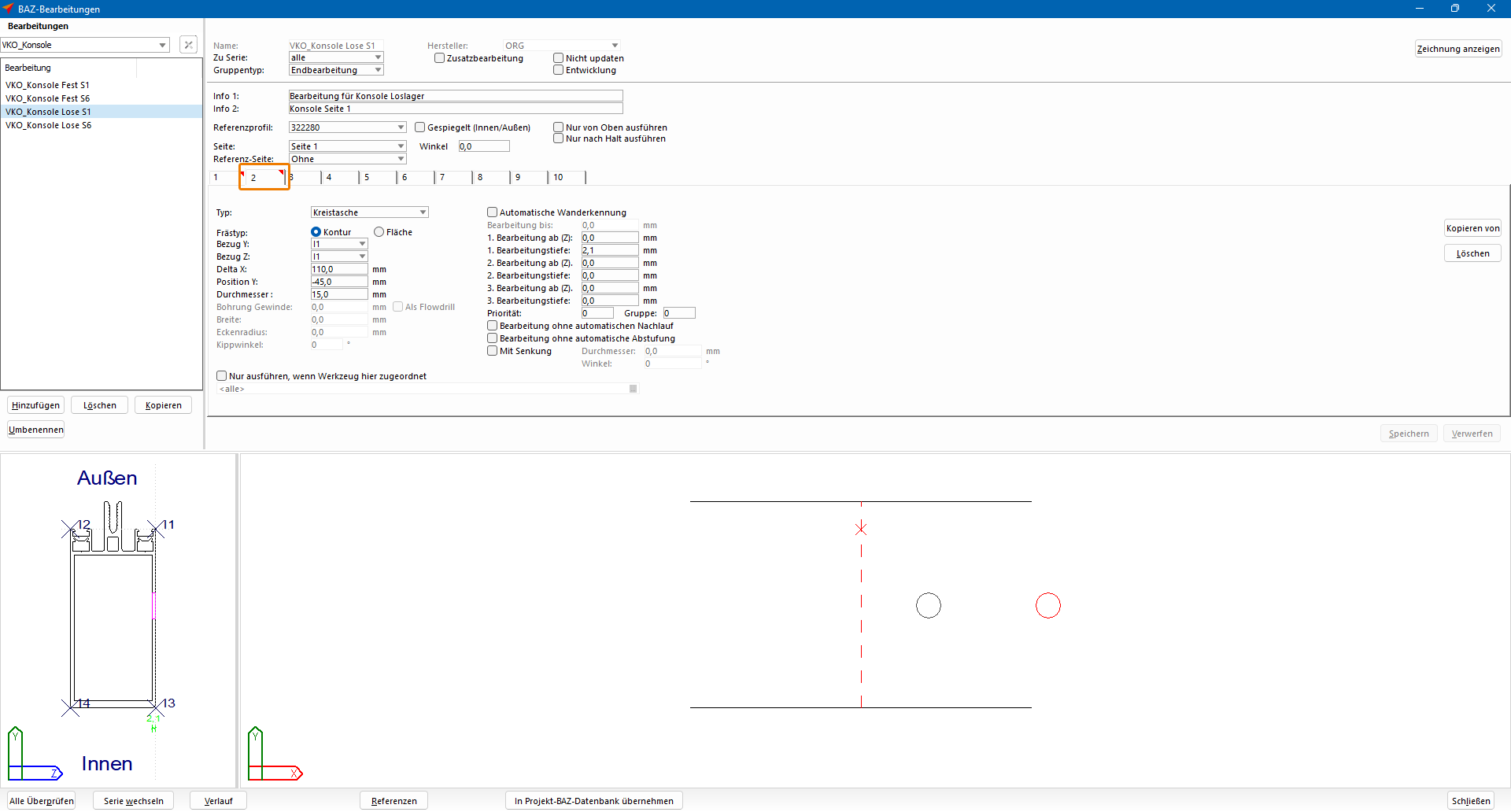
- Geben Sie hier die folgenden Daten ein:
- Typ: Kreistasche
- Frästyp: Kontur
- Bezug Y: I1
- Bezug Z: I1
- Delta X: 110,0 mm
- Position Y: -45 mm
- Durchmesser: 15,0 mm
- Bearbeitungstiefe: 2,1mm
- Im Vorschaufenster unten links wird das Ergebnis Ihrer Eingabe dargestellt.
- Klicken Sie auf die Schaltfläche "Speichern".
Bearbeitungen erstellen für Loslager, Seite 6
- Klicken Sie im Fenster "BAZ-Bearbeitungen" auf die Schaltfläche "Hinzufügen":
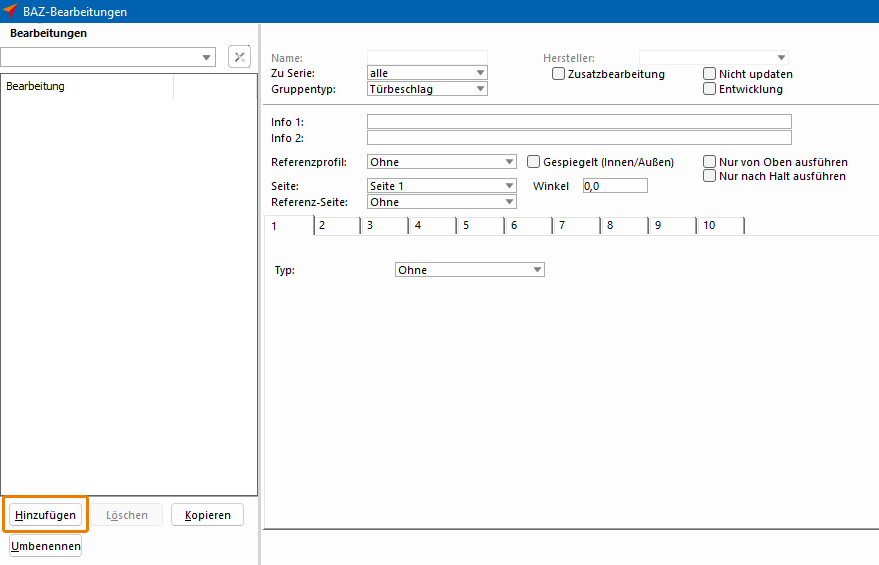
- Geben Sie bei "Name" die Bezeichnung der Bearbeitung ein:
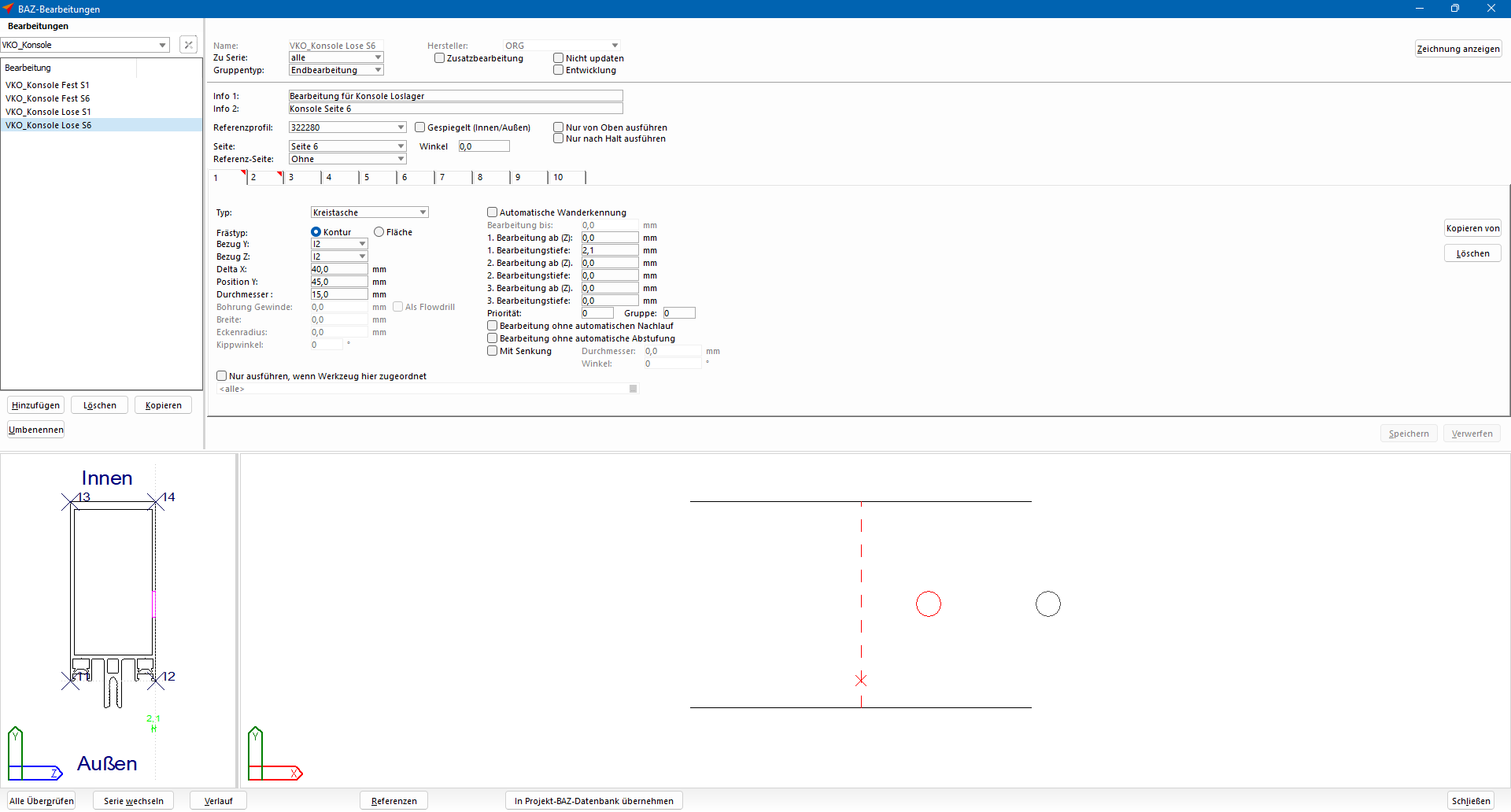
- Wählen Sie unter "Hersteller" den Hersteller aus, bei dessen Profilen die Bearbeitungen zum Einsatz kommen.
- Wählen Sie unter "Zu Serie" die Option "alle" aus.
- Wählen Sie unter "Gruppentyp" die Option "Endbearbeitung" aus.
- Geben Sie unter "Info 1" und/oder "Info 2" eine Beschreibung für die Bearbeitung ein.
- Wählen Sie unter "Referenzprofil" ein Profil als Vorlage aus, anhand dessen Sie die Bearbeitung positionieren.
- Wählen Sie unter "Seite" die Option "Seite 6" aus.
- Geben Sie im Reiter "1" die folgenden Daten ein:
- Typ: Kreistasche
- Frästyp: Kontur
- Bezug Y: I2
- Bezug Z: I2
- Delta X: 40 mm
- Position Y: 45 mm
- Durchmesser: 15,0mm
- Bearbeitungstiefe: 2,1mm
- Im Vorschaufenster unten links wird das Ergebnis Ihrer Eingabe dargestellt.
- Klicken Sie auf den Reiter "2":
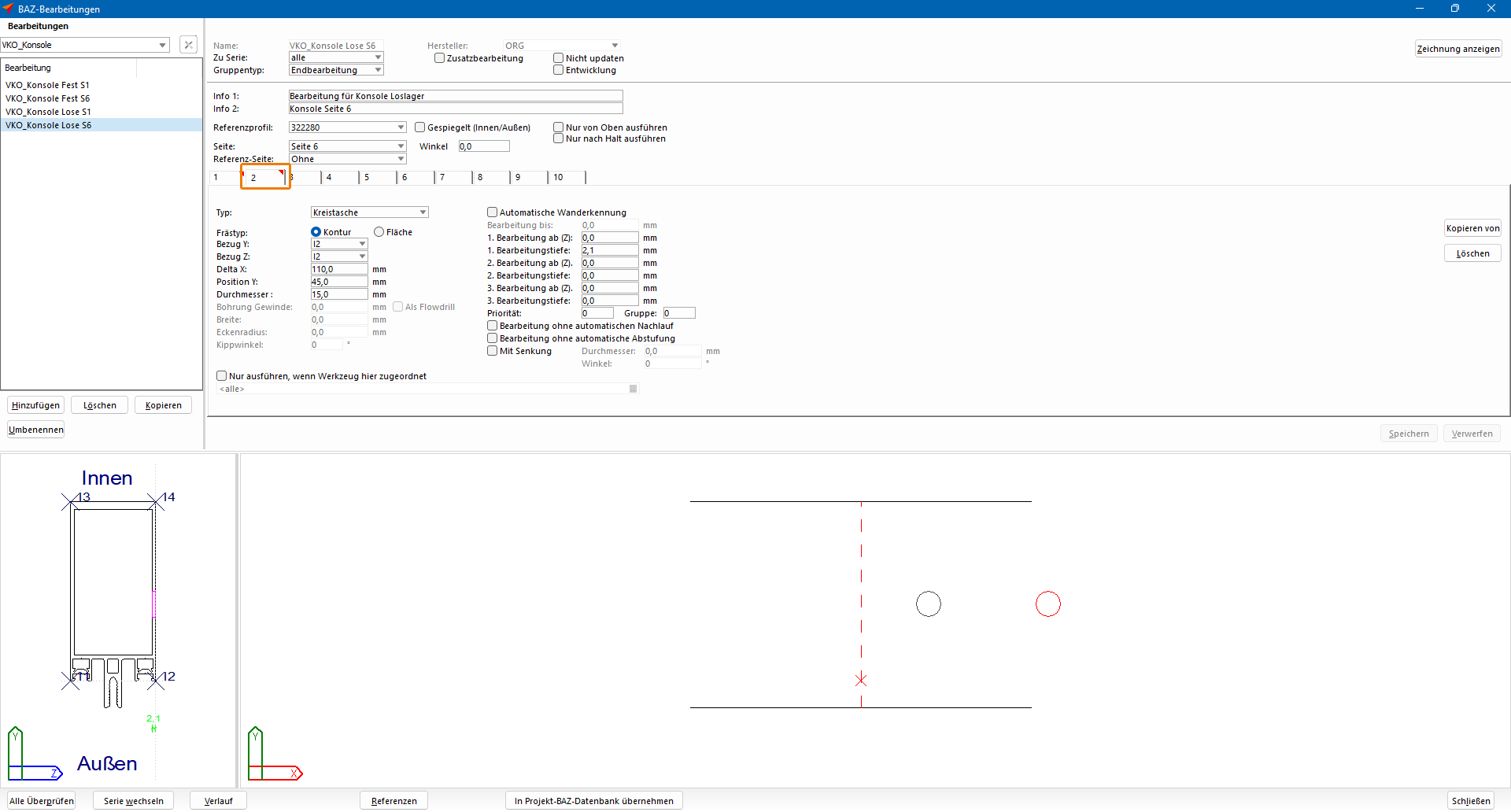
- Geben Sie hier die folgenden Daten ein:
- Typ: Kreistasche
- Frästyp: Kontur
- Bezug Y: I2
- Bezug Z: I2
- Delta X: 110,0 mm
- Position Y: 45,0 mm
- Durchmesser: 15,0 mm
- Bearbeitungstiefe: 2,1 mm
- Im Vorschaufenster unten links wird das Ergebnis Ihrer Eingabe dargestellt.
- Klicken Sie auf die Schaltfläche "Speichern".
Bearbeitungen gruppieren
- Klicken Sie auf der Startseite auf "BAZ" und wählen Sie "Gruppen" aus:
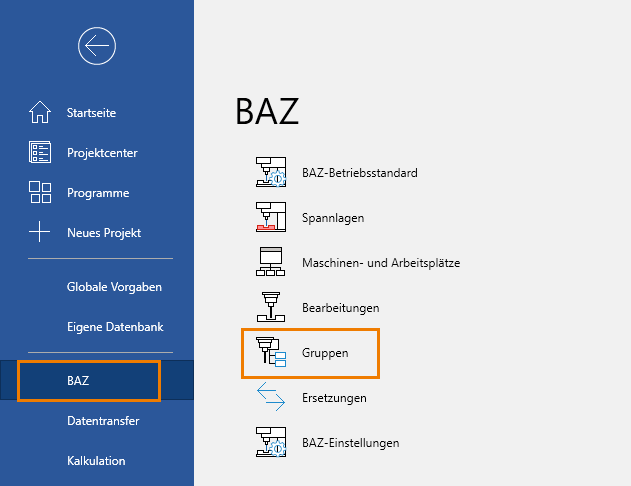
- Klicken Sie im Fenster "BAZ-Gruppen" auf die Schaltfläche "Hinzufügen":
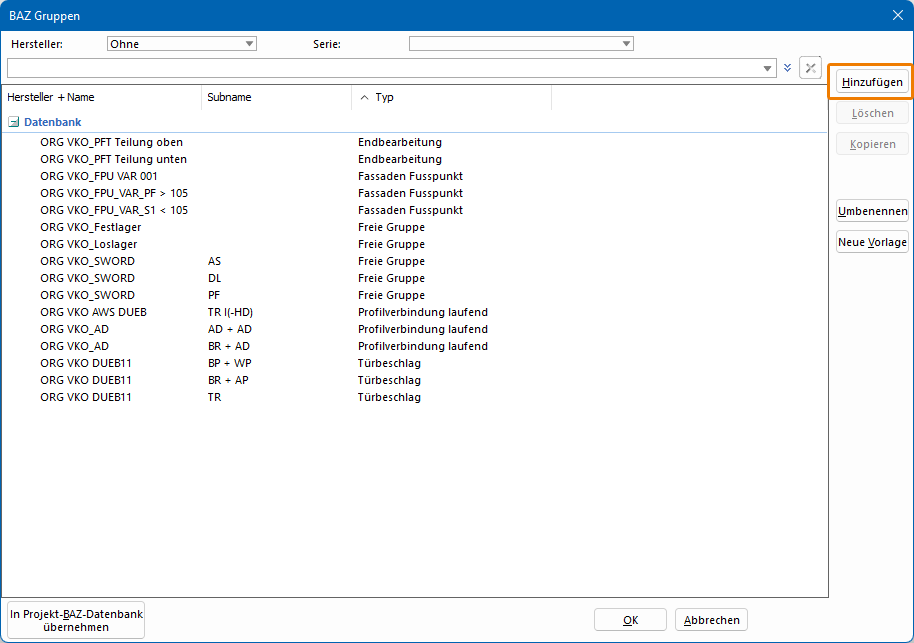
- Wählen Sie im darauffolgenden Fenster "BAZ-Bearbeitungsgruppen" den Hersteller aus:
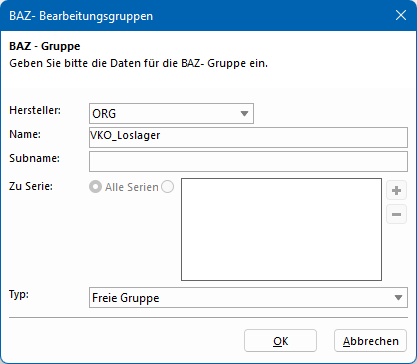
- Geben Sie unter "Name" den Hauptgruppen-Namen ein.
- Wählen Sie bei Bedarf eine Serie aus.
- Wählen Sie unter "Typ" die Option "Freie Gruppen" aus und klicken Sie auf "OK".
- Klicken Sie im folgenden Fenster unterhalb des Feldes "Profil 1" auf die Schaltfläche "Hinzufügen", um die Profilnummern der Pfosten einzutragen, bei denen die Bearbeitungen berücksichtigt werden sollen:
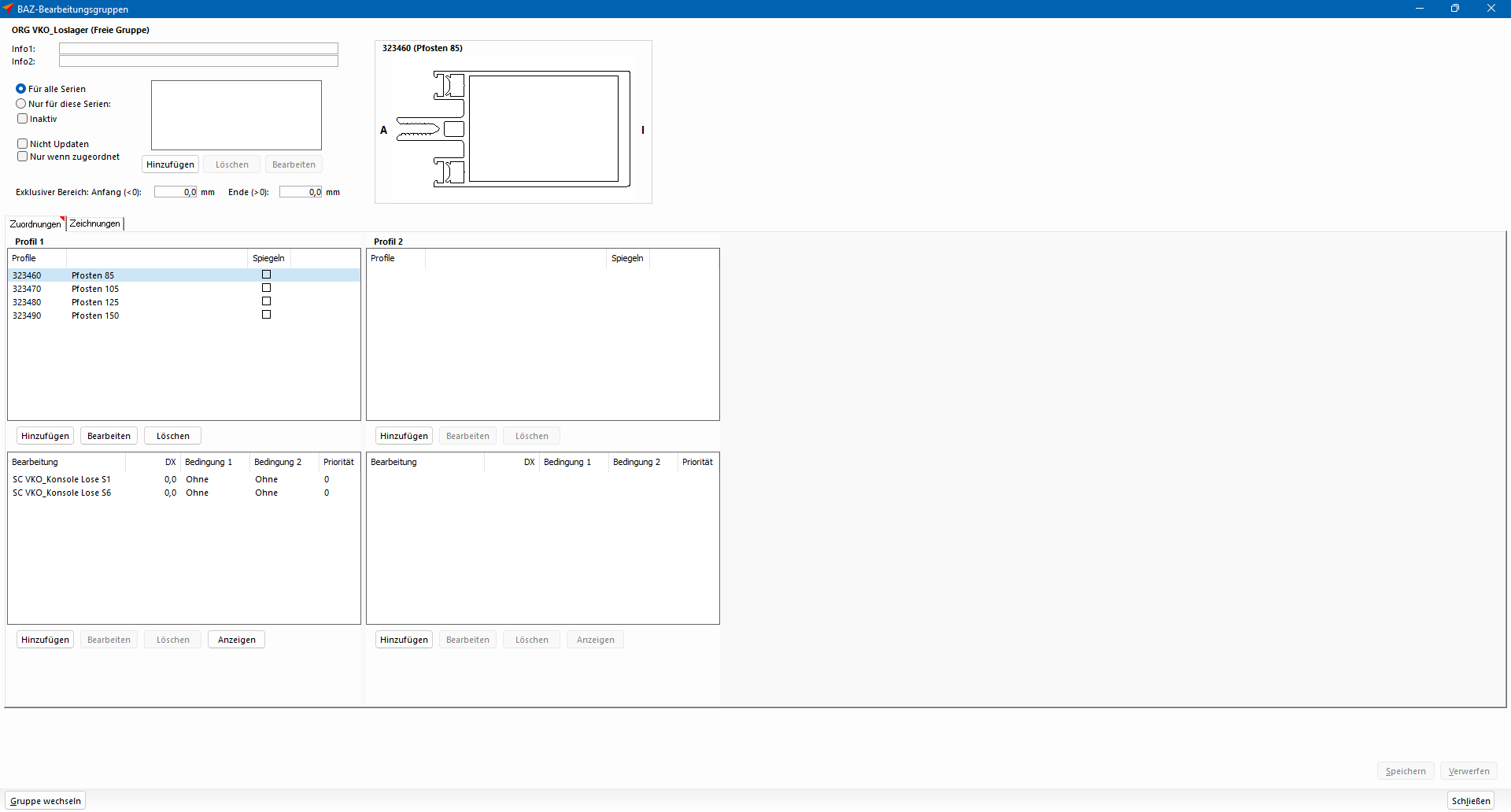
- Klicken Sie unterhalb des unteren Feldes auf die Schaltfläche "Hinzufügen", um die Bearbeitungen für Seiten 1 und 6 einzutragen.
- Klicken Sie auf "Speichern".
Materialpaket erstellen
- Klicken Sie auf der Startseite auf "Eigene Datenbank" > "Technische Daten" > "Materialpaket":
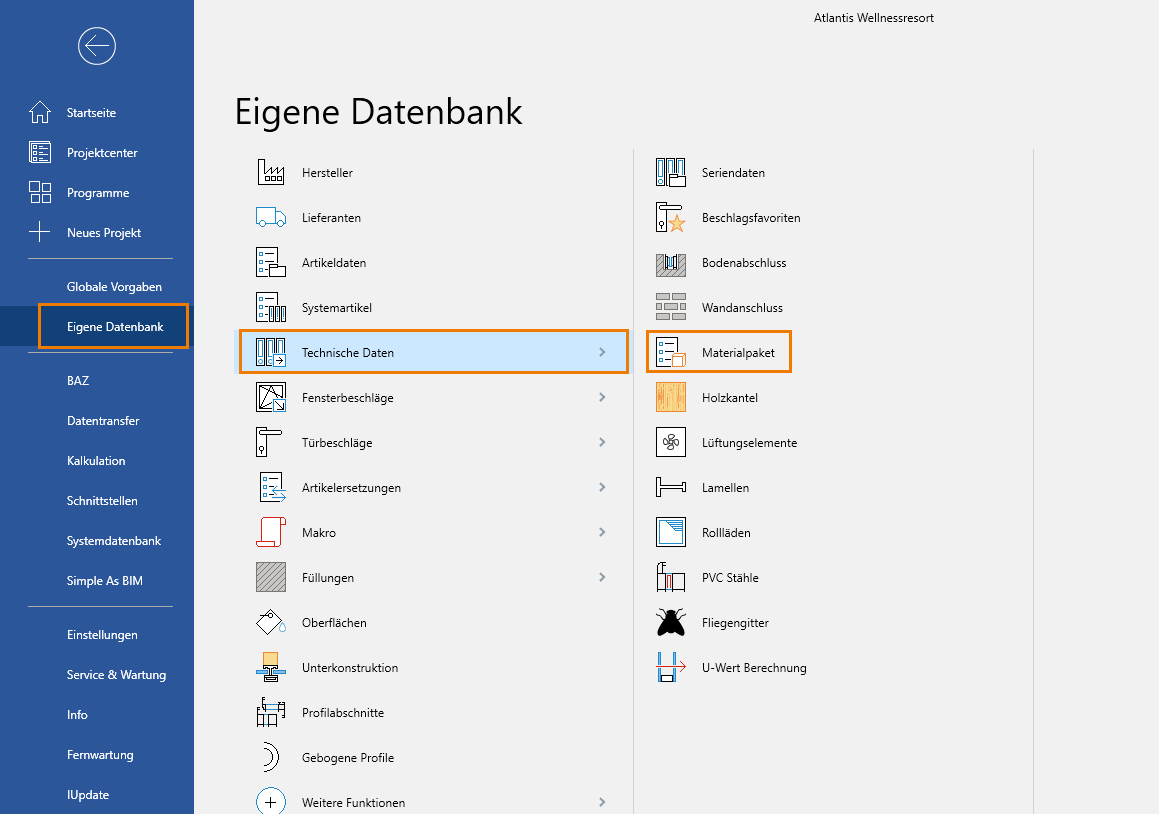
- Wählen Sie die betreffende Serie aus.
- Klicken Sie im darauffolgenden Fenster auf die Schaltfläche "Hinzufügen":
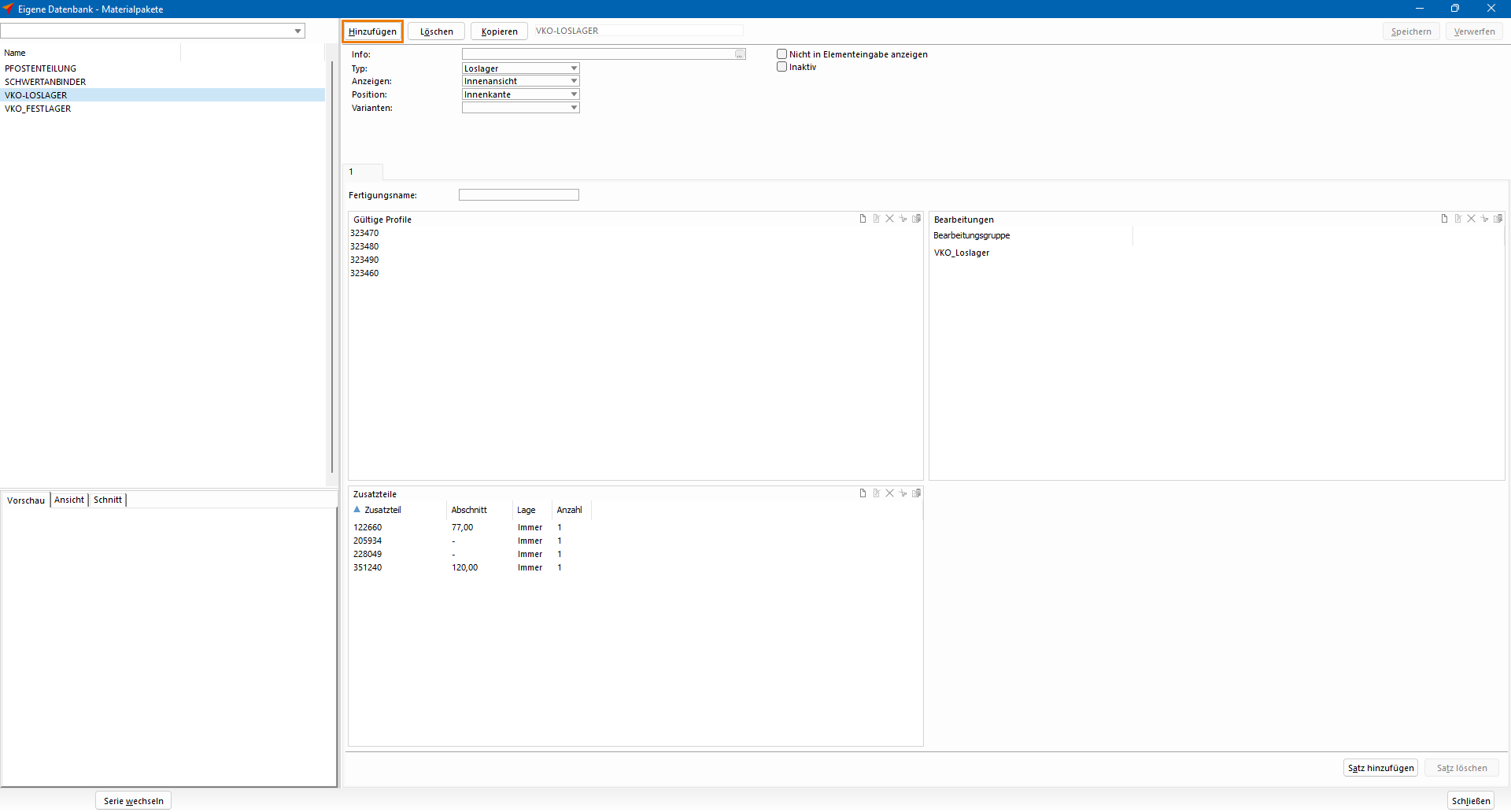
- Geben Sie oben mittig einen Namen für das Materialpaket ein.
- Klicken Sie oben rechts auf "Speichern".
- Wählen Sie unter "Typ" die Option "Loslager" aus.
- Klicken Sie im Reiter "1" mit der rechten Maustaste unter "Gültige Profile" in das leere Feld und klicken Sie anschließend auf "Neu". Fügen Sie hier die Profile hinzu, bei denen das Materialpaket zum Einsatz kommt.
- Klicken Sie mit der rechten Maustaste unter "Bearbeitungen" in das leere Feld und klicken Sie anschließend auf "Neu". Tragen Sie hier die Bearbeitungsgruppe für das Loslager ein.
- Klicken Sie oben rechts auf "Speichern".
Anwendung in der Elementeingabe
- Erstellen Sie eine Fassadenposition in der Elementeingabe.
- Öffnen Sie den Bereich "Element".
- Klicken Sie in der Registerkarte "Bearbeiten" auf die Option "Fest-/Loslager".
- Klicken Sie im folgenden Fenster auf die Schaltfläche "Alle":
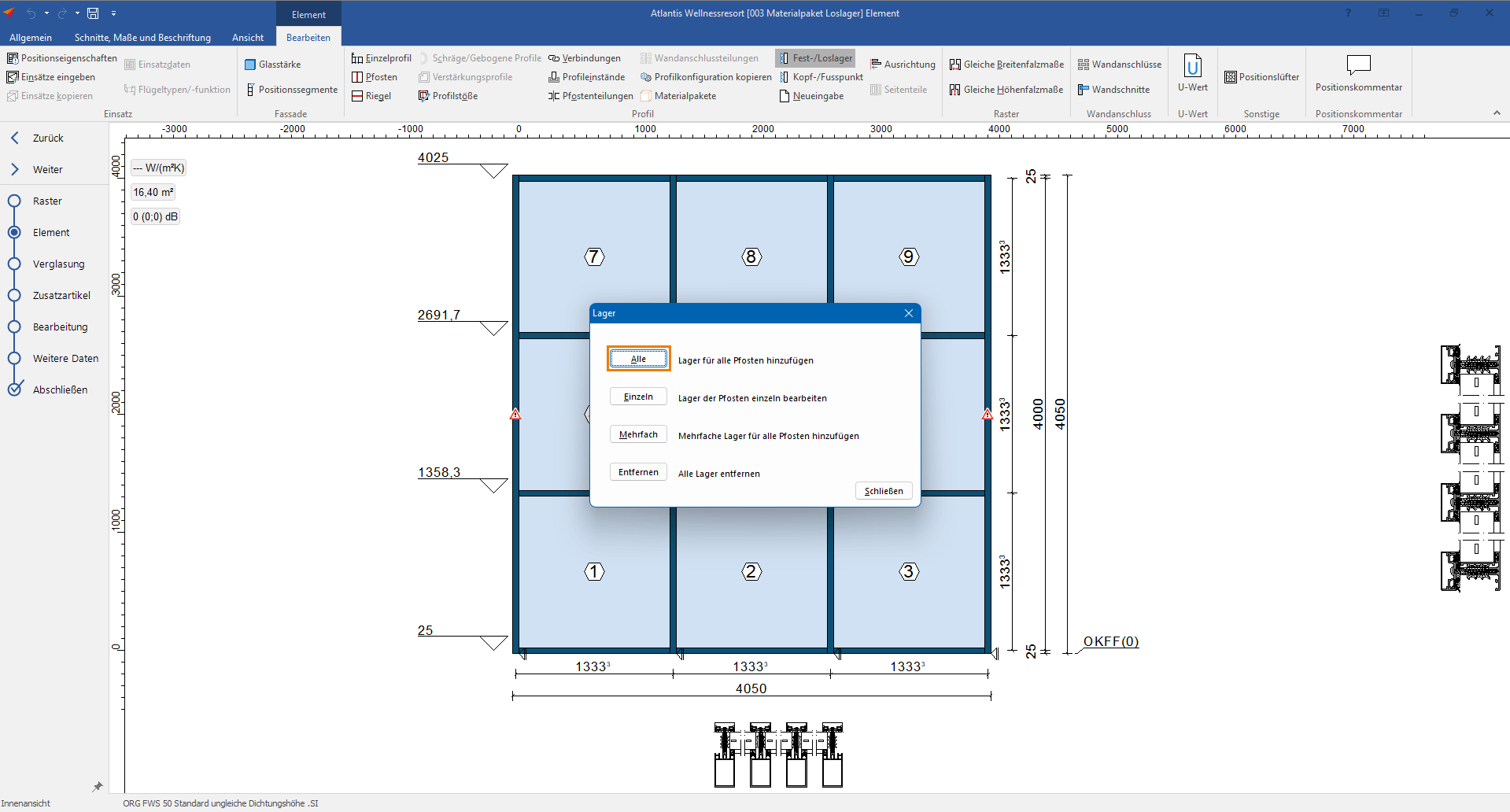
- Bestimmen Sie im Fenster "Neues Lager für alle Pfosten positionieren" den Bezug und die Position.
- Wählen Sie unter "Typ" die Option "Loslager ohne Zubehör" aus:

- Wählen Sie unter "Paket" das oben erstellte Materialpaket aus.
- Klicken Sie auf "OK".
- Das Ergebnis wird in der Elementeingabe im Bereich "Bearbeitungen" im Stabplan angezeigt:
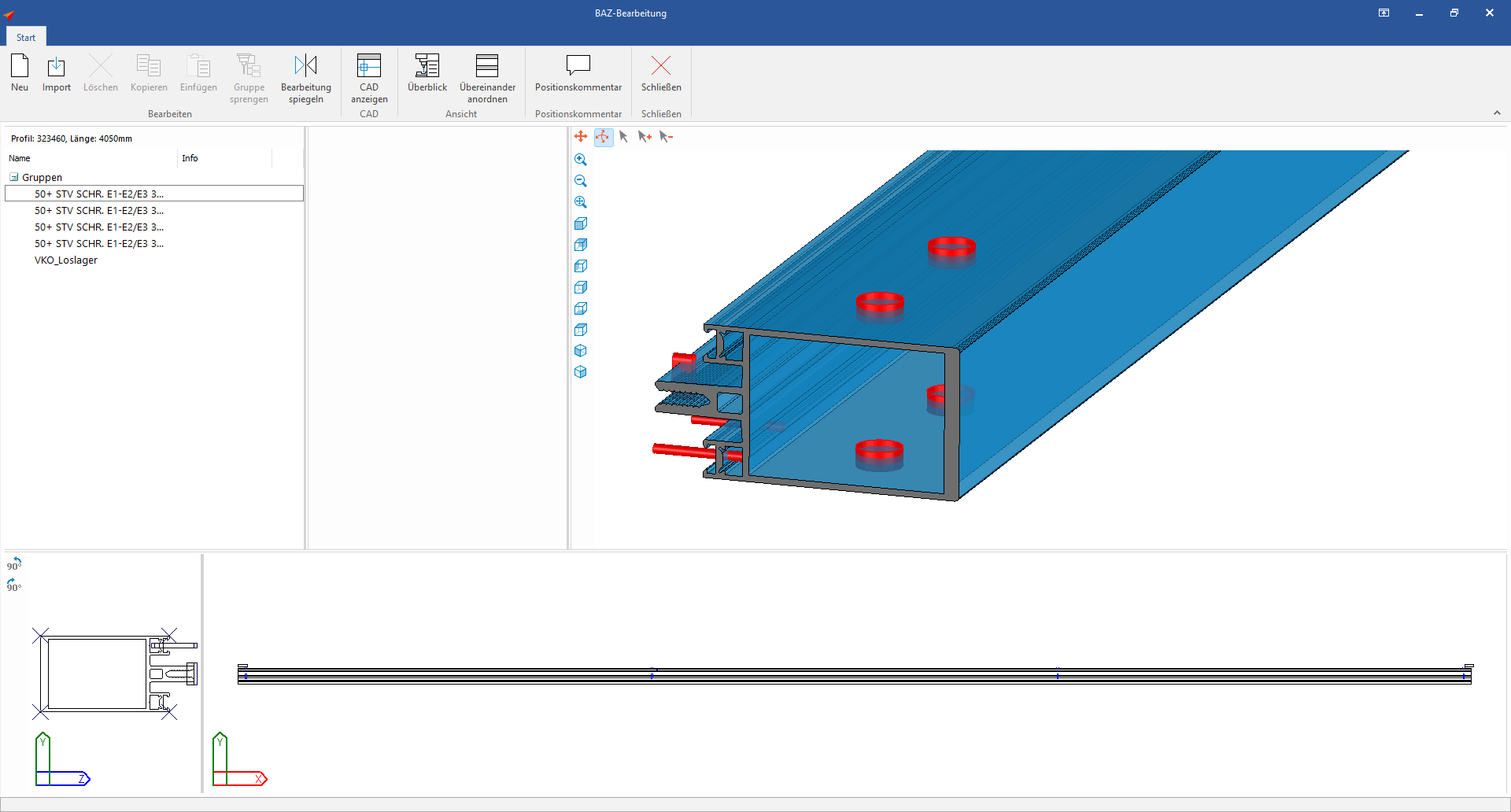

 Deutsch
Deutsch Français
Français